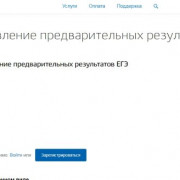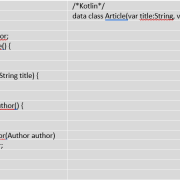Что делать, если принтер epson печатает с полосами: причины и способы устранения
Содержание:
- Полосы при печати струйным принтером
- Неполная печать при копировании
- Рекомендации
- Если у вас струйный принтер
- Принтер печатает бледно или полосками
- Неисправности картриджей
- Механические неисправности
- Другие возможные проблемы
- Способ 4: Ручная чистка ролика захвата
- Струйные МФУ и принтеры
- Причина проблемы
- Устранение проблемы
- Загрязнение или раскалибровка печатающей головки
- Избавляемся от дефектов печати
Полосы при печати струйным принтером
Такую картинку можно получить при плохой подаче чернил. Первое, что нужно сделать: остановить печать и заправить картриджи. При отсутствии краски даже тест дюз провести нельзя без риска выгорания сопел.
Очистка дюз
С чернильницами все в порядке, а принтер по-прежнему «полосит»? Теперь можно проверить дюзы. Если на тестовой странице заметны пропуски, сопла действительно засорились и их надо прочистить программным способом.
Когда несколько попыток не приводят к желаемому результату, нужна чистка вручную. Прочитать об этом можно в статье — Как промыть печатающую головку Canon PIXMA. Аналогичным методом отмачиваются картриджи со встроенной сопловой пластиной.
Это была самая неприятная ситуации, требующая терпения и времени на устранение неполадки. Возможно, у вас все не так плохо.
Калибровка печатающей головки
Картриджи полны, тест дюз отличный, но печать размыта, есть полосы, нечеткие линии? Еще одна возможная причина: ПГ раскалибрована.
Если вы возили куда-то свой принтер или просто неудачно переставили, встряхнув его достаточно сильно, каретка могла чуть-чуть сместиться. Выберите функцию «Калибровка печатающей головки» в сервисной программе и выполните все рекомендации.
Очистка ленты и диска энкодера
Следующий дефект: белые полоски на одинаковом расстоянии друг от друга. Их ширина может быть различной и зависит от степени загрязнения диска энкодера. Расположена эта деталь слева на валу подачи бумаги, представляет собой круг из прозрачного материала с разметкой. Если черточки покрыты пылью или засохшими чернилами, соответствующий датчик их не видит, следовательно, бумага позиционируется неправильно. Протрите диск мягкой салфеткой, смоченной специальной жидкостью для очистки или средством Мистер Мускул для мытья окон, содержащим нашатырный спирт.
Важно: нельзя пользоваться ацетоном для очистки энкодеров – есть риск удалить разметку. За позиционирование каретки отвечает лента энкодера и соответствующий ей датчик
При загрязненной разметке часть текста смещается в сторону, что повторяется через равные промежутки по всей странице. Расположена эта прозрачная полоска с черточками вдоль основного вала подачи бумаги
Протирайте ее осторожно, чтобы не соскочила с креплений, ведь для установки детали на место может понадобиться разобрать полпринтера
За позиционирование каретки отвечает лента энкодера и соответствующий ей датчик. При загрязненной разметке часть текста смещается в сторону, что повторяется через равные промежутки по всей странице. Расположена эта прозрачная полоска с черточками вдоль основного вала подачи бумаги
Протирайте ее осторожно, чтобы не соскочила с креплений, ведь для установки детали на место может понадобиться разобрать полпринтера
Неполная печать при копировании
Если у вас МФУ, тогда есть сканирующий узел, который участвует в копировании физических носителей (ксерокс). При частичном выходе из строя сканер не будет полностью считывать документ. Следовательно, на определенном этапе забор информации и вывод на другую страницу будет прерываться.
Понять, что проблема в сканере, можно самостоятельно:
- откройте верхнюю крышку, бумагу не кладите на стекло;
- вставьте бумагу в лоток и с поднятой крышкой;
- кнопкой на корпусе принтера запустите копирование;
- смотрите на работу сканера.
Если узел (линейка) будет доезжать не до конца, например, до половины, то при размещении листа информация перенесется тоже наполовину листа.
Рекомендации
- Старайтесь найти причину и исправить плохую печать сразу после обнаружения первых полос.
- Не пользуйтесь спиртом для очистки струйника, покупайте специальные жидкости, в крайнем случае можно взять жидкость для мытья стекла.
- Регулярно очищайте картридж от засохшей краски, особенно при самостоятельной заправке.
- Чтобы предотвратить засыхание жидкого красителя, старайтесь раз в несколько дней печатать хотя бы по одному цветному изображению.
- Для заправки лазерного картриджа используйте тонеры под конкретную модель принтера.
- При заправке придерживайтесь техники безопасности и действуйте строго по инструкции.
- Используйте маску или респиратор для защиты дыхательных путей от попадания в них токсичного тонера.
- Наполнив картридж, сразу очистите резервуар с отработанным тонером (касается принтеров HP, Canon). В принтерах Xerox и Samsung такого бункера нет.
5 / 5 ( 3 голоса )
Если у вас струйный принтер
Причины «полосатой» печати
Вот основные причины появления полос при печати струйным принтером любой марки:
- Заканчиваются чернила.
- Чернила засохли внутри печатающей головки.
- Печатающая головка завоздушена.
- Печатающая головка неисправна либо вышел из строя ее шлейф.
Далее разберемся, что делать, если ваш струйный принтер начал печатать полосами.
Устранение неполадки
1. Проверьте уровень чернил:
- запустите утилиту управления принтером (если у вас ее нет — установите с диска, который прилагался к принтеру при покупке или с сайта производителя);
- откройте раздел «Обслуживание» или «Сервис»;
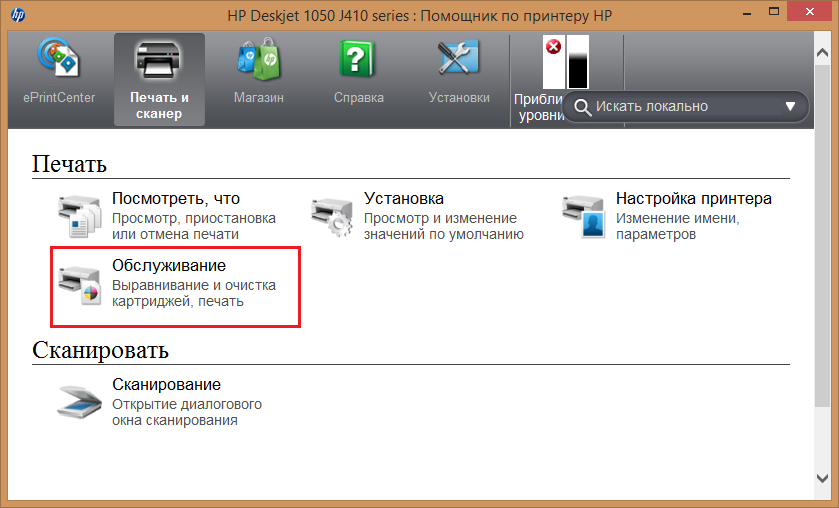
запустите проверку уровня чернил.
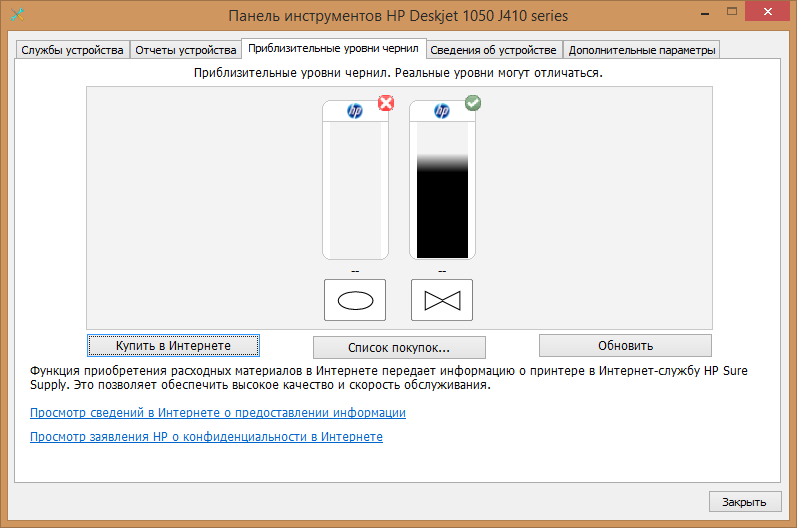
Так выглядит вкладка «Приблизительные уровни чернил » в утилите управления принтером HP

А так — в настройках принтера Epson
В системах непрерывной подачи чернил (СНПЧ) уровень можно оценить визуально, так как банки прозрачные.
Если чернила подходят к концу, картридж нужно заменить или заправить.
2. Прочистите печатающую головку
Печатающие головки в могут находиться в картридже или в самом принтере.
Первый вариант реализован в основной массе моделей Canon и HP, второй — в Epson.
Если у вас принтер первого типа — для решения проблемы можно просто сменить картридж.
В случаях, когда замена нецелесообразна (картридж не использован полностью), или неактуальна (замена печатной головки в принтерах Epson сопоставима по стоимости покупке нового принтера), можно попытаться решить проблему прочисткой.
В домашних условиях лучше всего это делать программно:
- Вставьте в принтер лист бумаги, запустите утилиту управления и откройте раздел «Обслуживание» («Сервис»).
- Выполните очистку печатающей головки и проверку дюз (сопел или, иначе говоря, «краскопультов» из которых выходят чернила). Такие опции есть в сервисных программах принтеров любой марки. Вот несколько примеров:

Epson
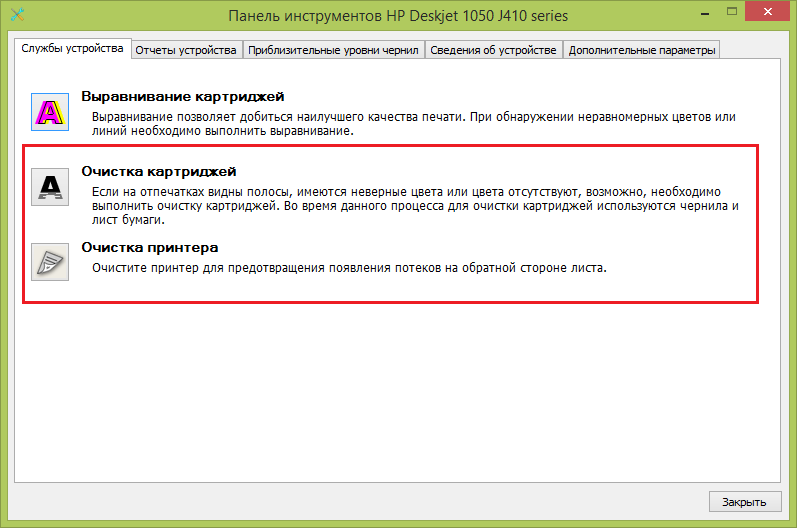
HP
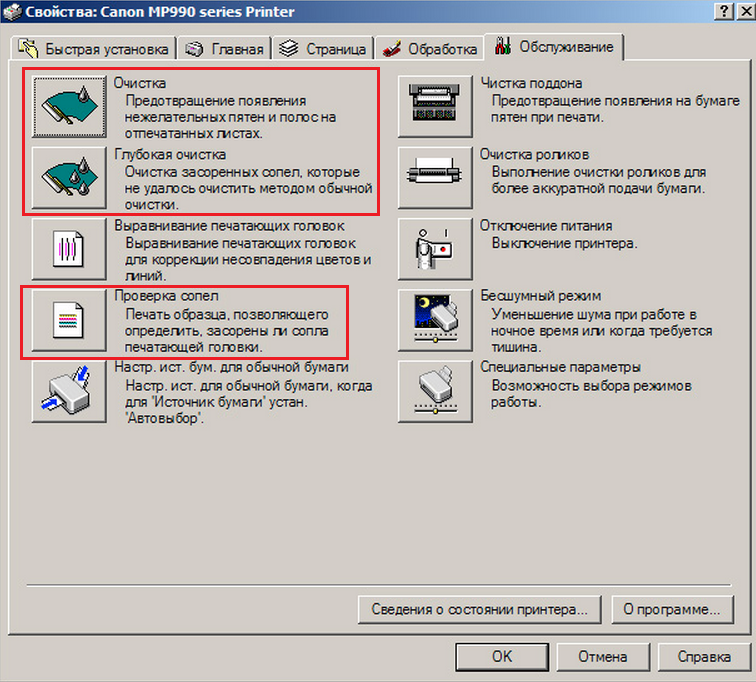
Canon
Совет! Если проблема не решилась, прочистку следует повторить еще 1-2 раза. Когда и это не помогает, удалить засохшие чернила можно печатающей головки химическими жидкостями (в домашних условиях для этого обычно используют «Мистер Мускул»).
Если у вас СНПЧ, убедитесь, что отверстия, через которые в банки поступает воздух, свободны. В случае если в них установлены фильтры, проверьте, не загрязнились ли они.
Если воздух через фильтры проходит с трудом, их нужно заменить или убрать.
Совет! Если вы редко печатаете, для профилактики высыхания чернил достаточно включать принтер хотя бы один раз в неделю. Печатать необязательно, так как после включения через сопла печатающей головки продавливается немного краски. За неделю она не успевает засохнуть.
Прочистка печатающей головки помогает и в случае ее завоздушивания, что бывает после смены или перезаправки картриджей.

3. Удостоверьтесь в исправности печатающей головки.
Если прочистка, в том числе ручная промывка жидкостями не помогает решить проблему, скорее всего, головка или связанные с ней детали (шлейф) вышли из строя.
Поломки печатного механизма чаще возникают из-за неаккуратного обращения при снятии, а иногда — спонтанно, особенно если вы часто и много печатаете.
Устранить неполадку поможет только замена неисправной детали.
Почему решить данную проблему проще, когда полосами печатает принтер Canon или HP? Потому что, как мы говорили, печатные головки у них размещены в картриджах.
Вам достаточно просто заменить картриджи на новые.
Однако помните, что их цена может составлять 50–90% стоимости принтера. Дороговизна объясняется тем, что печатающая головка стоит гораздо выше емкости с чернилами.

В случае поломки печатного устройства в Epson или в другой модели с печатающей головкой в самом принтере придется обращаться в сервис.
Принтер печатает бледно или полосками
При бледном отображении информации, скорее всего, причиной является картридж, отсутствие чернил. Заправьте его, это должно решить проблему и вернуть хорошее качество. Однако, если после заправки ситуация стала хуже, и на бумаге остаются полосы, значит ,нужно произвести ремонт и восстановление элемента:
- Осмотрите корпус и внешний вид, найдите возможные дефекты (трещины, попадание посторонних предметов). По возможности удалите их, отремонтировав технику.
- При наличии дефектов на основном корпусе барабана нужно произвести его замену и сменить необходимые дополнительные детали. Выгоднее купить новый картридж, это сэкономит время и быстро решит ситуацию.
- У каждого элемента в корпусе техники есть свой запас мощности и срок эксплуатации, поэтому периодически необходимо полностью обновлять составные детали. Нельзя производить частичную замену многократно, это приводит к изнашиванию всего оборудования и выведению его из строя.
Неисправности картриджей
Существует большой список неисправностей картриджей, которые могут приводить к снижению качества печати и возникновению полос. Наиболее распространенные неполадки:
- Загрязнение сопел чернильниц высохшей краской или посторонними мелкими предметами.
- Неплотная установка картриджей.
- Протечки чернил на выходе чернильниц вследствие или разгерметизации соединительных элементов.
- Физические повреждения сопел и другие.
Первые две неисправности можно попробовать устранить самостоятельно. Любые неполадки, связанные с физическими повреждениями, скорее всего, потребуют замены картриджей.
При загрязнении сопел может помочь процедура их очистки:
- Для “косметической” очистки дюз можно воспользоваться ватным тампоном, увлажненным чистой водой. С рабочей поверхности картриджей следует удалить высохшую краску, мелкие частички пыли и прочие загрязнения. Для смачивания тампона не применяйте спиртосодержащие растворы, растворители и прочие агрессивные жидкости.
- Для “генеральной” очистки сопел можно попробовать отмочить картридж в воде. Для этого возьмите несколько салфеток, положите их в неглубокую тару и залейте водой так, чтобы они полностью погрузились в нее, но не глубже, чем на 2-3 мм. Установите картридж дюзами вниз поверх салфеток. Подождите 20-30 минут, пока чернила не начнут вытекать из чернильницы.
Если картриджи не использовались в течение длительного времени, то их очистка данными способами может и не помочь. В этих случаях лучше обратиться за помощью к специалистам.
Если причиной протечек чернил является неплотная установка картриджей, это можно исправить следующим образом:
- Установите картриджи в каретку, задвинув их до щелчка.
- Поверх чернильниц прикрепите поролон толщиной 1 см либо сложенную в несколько раз бумагу.
- Плотно закройте крышку каретки.
Причиной протечек чернил могут также являться повреждения самой каретки. Если очистка картриджей или даже их замена не поможет решить проблему, принтер лучше сдать в мастерскую.
Механические неисправности
К наиболее распространенным механическим неисправностям относятся:
- Самое простое — застревание (замятие) бумаги между подающими валиками и печатающей головкой, отсутствие бумаги, отсутствие краски в картридже.
- Попадание постороннего предмета на любой из подвижных механизмов принтера.
- Перегрев принтера из-за остановки вращения вентиляторов (если таковые предусмотрены в машине) или засорения теплоотводящего канала.
- Засыхание чернил либо засорение каналов, подающих краску на печатающую головку.
- Засыхание краски или засорение самой головки либо картриджей.
Обычные легкоустранимые неисправности
При застревании бумаги или ее отсутствии, а также при критически малом уровне краски в картридже на самом принтере загорятся соответствующие индикаторы. Большинство моделей домашнего/офисного печатающего оборудования Epson имеет следующие индикаторы:
- Значок в виде бумажного листа и урны. Если он непрерывно горит — признак отсутствия бумаги в принтере. Если индикатор мигает — произошло замятие бумаги.
- Значок в виде капельки (у цветных принтеров также присутствует индикатор с тремя каплями). При мигании сигнализирует об окончании чернил в картридже.
Посторонний предмет либо перегрев принтера
Иногда также можно наблюдать непрерывное горение индикатора отсутствия/замятия бумаги, в то время как остальные индикаторы — мигают. Это может означать две вещи — либо подвижные механизмы заклинили из-за наличия в них постороннего предмета (кусочек бумаги, скрепка и т.д.), либо наблюдается перегрев принтера.
При застревании предмета нужно внимательно осмотреть те подвижные механизмы, до которых можно добраться без необходимости разбора устройства целиком. В противном случае лучше обратиться к специалистам или попробовать самостоятельно разобрать принтер, воспользовавшись одной из сотен инструкций в интернете.
Если же причина в перегреве оборудования, то здесь следует обратить внимание на следующее:
- Найти с задней стороны устройства вентиляционное отверстие и посмотреть вращается ли вентилятор (если его не видно, то нужно приложить руку к отверстию — из него должен выходить теплый воздух, также при вращении кулера издается соответствующий шум).
- Если слышен шум кулера, но перегрев по-прежнему имеет место, следует убедиться, не засорен ли теплоотводный канал (это может быть пыль либо застрявший в решетке канала лист бумаги, кусок целлофанового пакета и т.д.).
- Если принтер стоит вплотную к стене, то горячий воздух не сможет нормально рассеиваться, его часть будет поступать обратно в корпус устройства (в этом случае принтер достаточно отодвинуть от стены на 10-15 см).
Засыхание краски, засорение каналов подачи чернил в картриджах или печатающей головке
Если принтер не эксплуатировался в течение нескольких месяцев, велика вероятность высыхания чернил, которые находились в каналах подачи краски. Обычно это наблюдается на выходном канале (соплах) картриджа и/или печатающей головке. Также краска может высохнуть и где-то посередине — в самих каналах.
Во всех современных моделях принтеров Epson предусмотрена автоматическая процедура очистки печатающей головки, которая также способствует очистке картриджей. Сделать это можно двумя способами:
- Программно (запускаем на компьютере программу, что поставляется вместе с оборудованием, находим в ней пункт о включении процедуры очистки).
- И (поддерживаются не всеми моделями принтеров) аппаратно: нажимаем на кнопку с капелькой и удерживаем ее несколько секунд — процедура запуститься автоматически.
Обычно очистка занимает несколько минут. По ее окончанию следует распечатать тестовый экземпляр, если не выходит, можно повторить процедуру.
В более серьезных случаях этой операции будет недостаточно. Придется очищать головку и/или картриджи самостоятельно. Чистка последних может быть выполнена по различным схемам, вот самая простая:
- Готовим неглубокую тару (для каждого картриджа — отдельная тара), заливаем воду (желательно дистиллированную, а лучше — специальную очищающую жидкость) таким образом, чтобы глубина не превышала 1 см.
- Вынимаем картриджи и кладем их в воду лицевой стороной (соплами вниз).
- По истечению нескольких часов вынимаем картриджи, очищаем их механически (ватным тампоном), подсушиваем еще 10-15 минут, устанавливаем на место, вновь запускаем процедуру очистки и после — пробуем печатать.
Конечно, если есть возможность, то проще просто установить новые картриджи, а высохшие — утилизировать.
С очисткой печатающей головки все немного сложнее — зачастую это невозможно сделать без необходимости разборки принтера.
Другие возможные проблемы
Если аппарат выдает полосы, которые каждый раз появляются в разных местах, то примите во внимание, что данная проблема может крыться в нарушении герметичности бункера картриджа. Например, могла отогнуться майларовая пленка и из-под нее начал высыпаться отработанный порошок, создавая на листе подобие вертикальной полосы. Чтобы проверить это, вам следует аккуратно достать расходный материал, после чего потрясти его
Но если принтер полосит в одном и том же месте, тогда одна из причин данной неполадки заключается в вале устройства, который мог в ходе эксплуатации подвергнуться деформированию. Также нарушения могли возникнуть в связи с тем, что внутрь механизма печати попал какой-то посторонний предмет, к примеру, скрепка. В таком случае тщательно осмотрите сам картридж и внутренность печатающего устройства. Часто бывает, что при попадании посторонних предметов, из строя выходит термопленка. В этом случае придется полностью разбирать устройство и производить довольно серьезный ремонт. При разборе, помните, что часть деталей принтера являются довольно хрупкими и с ними нужно быть предельно аккуратным
Чтобы проверить это, вам следует аккуратно достать расходный материал, после чего потрясти его. Но если принтер полосит в одном и том же месте, тогда одна из причин данной неполадки заключается в вале устройства, который мог в ходе эксплуатации подвергнуться деформированию. Также нарушения могли возникнуть в связи с тем, что внутрь механизма печати попал какой-то посторонний предмет, к примеру, скрепка. В таком случае тщательно осмотрите сам картридж и внутренность печатающего устройства. Часто бывает, что при попадании посторонних предметов, из строя выходит термопленка. В этом случае придется полностью разбирать устройство и производить довольно серьезный ремонт. При разборе, помните, что часть деталей принтера являются довольно хрупкими и с ними нужно быть предельно аккуратным.
Но что делать принтер печатает с полосами и вышеперечисленные рекомендации не помогли? Следует отметить, что подобный дефект может появиться также из-за повреждения картриджа вследствие его падения. В таком случае могли нарушиться контакты или повредиться корпус. Решить проблему самостоятельно можно только купив новый расходный материал или перебрав и заменив испорченные детали в старом. Но если даже после этого на листе появится полоска или линия, то возможно внутри корпуса картриджа во время перезаправки остался тонер или капли краски. В результате эксплуатации красящее вещество может попасть на некоторые детали механизма и таким образом, даже после заправки картриджа на листах будут появляться дефекты печати.
Если принтер печатает полосами что делать? Еще одна причина такой неприятности может заключаться в загрязнении дозирующего лезвия, представляющего собой деталь, располагаемую внутри картриджа. В этом случае вам нужно сделать следующее: разобрать картридж и протереть данное лезвие из полупрозрачного материала, напоминающего резину, при помощи мягкой салфетки, предварительно смоченной специальной жидкостью. Некоторые мастера вместо нее используют ацетон.
Если распечатанный лист покрыт черными полосами, то возможно, у вас переполнен бункер отхода. Тщательно очистите его, после чего желательно перезаправить картридж. Еще одной причиной может быть повреждение фотобарабана – в этом случае единственное, что может помочь — это его полная замена. Подробнее о причинах появления полос при печати лазерного принтера читайте в этой статье.
Также было бы неплохо заправляться качественными и дорогими красящими веществами. Заправив ими, картридж своего аппарата, попробуйте распечатать пару пробных листов. Но если лучше от этого не становиться, то возможно все проблемы заключаются в самом принтере. Выявить причину поможет качественная диагностика, произведенная специалистами одного из сервисных центров с использованием соответствующего оборудования. Конечно, в этом случае вам придется раскошелиться, но лучше восстановить работоспособность подобной оргтехники, нежели покупать ее замену, которая обойдется на порядок дороже ремонта.
Способ 4: Ручная чистка ролика захвата
Ролик захвата присутствует в каждом принтере и предназначен для того, чтобы отправлять бумагу внутрь для дальнейшей печати. Если когда-то произошла утечка краски или она скопилась на самом ролике, тот может оставлять полосы на бумаге, что и является причиной рассматриваемой проблемы. Его очистка выполняется вручную при помощи любого мыльного раствора. Нанесите жидкость на один из краев листа A4 в небольшом количестве, вставьте этот край в принтер, предварительно достав остальную бумагу, и запустите печать, придерживая лист рукой так, чтобы ролик захвата не смог забрать его. Через несколько секунд появится информация об отсутствии бумаги. Тогда запустите печать еще пару раз и удостоверьтесь в том, что ролик был очищен.

Струйные МФУ и принтеры
Когда на струйном принтере появляются полосы при печати, это зачастую вызвано следующими причинами:
- недостатком чернил;
- нарушением целостности картриджа;
- наличием грязи на деталях энкодера (ленте, диске);
- неисправностями печатающей головки.
Для диагностики проблемы и устранения дефектов печати нужно придерживаться следующего алгоритма.
Закончились чернила в картридже
Бороться с появлением полос начинают с проверки наличия чернил в картриджах. Если их мало, то контейнеры заправляют или меняют на полные, не дожидаясь, пока чернила закончатся.
Совет! В ситуациях, когда проконтролировать уровень оставшихся чернил визуально не получается, следует воспользоваться программой управления принтерами (функция «Проверка уровня чернил»).
Как правило, после заправки картриджа полосы исчезают.
Нарушение герметичности картриджа
При нарушении герметичности картриджа чернила проливаются внутрь принтера. При этом парковочное место печатающей головки и резиновый ракель, предназначенный для ее очистки, загрязняются. В результате у печатающей головки при контакте с выпачканными деталями забиваются дюзы, и принтер начинает «полосить». Устраняется дефект путем промывки парковочного узла и ракеля специальной очищающей жидкостью.
Загрязнение деталей энкодера
- энкодерная лента — полупрозрачная пленка с разметкой, обеспечивающей позиционирование каретки;
- энкодерный диск — зубчатое колесо, на котором нанесены штрихи, определяющие положение бумаги во время печати.
При загрязнении ленты и/или диска принтер перестает видеть часть нанесенной на них разметки, и твердый носитель во время печати будет периодически проскакивать. В результате на листе появятся горизонтальные и/или вертикальные белые полосы (пробелы). Устраняется дефект очисткой поверхности деталей.
Совет! Очищать детали энкодера от грязи лучше всего сухой салфеткой. Если это не помогает, то можно ее смочить водой и повторить процедуру. Но после этого нужно вытереть диск и ленту насухо. Использовать очищающую жидкость для этих деталей не рекомендуется — можно повредить нанесенную на них разметку.
Засохли чернила
Если принтер (МФУ) долго не эксплуатируется, то часть дюз его печатающей головки забивается засохшими чернилами. Устройство при этом начинает «полосить» при печати. Устранить эту неисправность можно, последовательно активируя следующие функции.
- «Проверка дюз». При этом запускается печать тестовой страницы, которая поможет диагностировать причину возникновения неисправности.
- «Прочистка печатающей головки». При необходимости эту процедуру можно выполнить несколько раз, выдерживая между ними паузу, продолжительностью не менее 5 мин.
Важно! Программную очистку печатающих головок можно осуществить только на принтерах, оснащенных специальным насосом (помпой). Если его нет, то очистку головок проводят вручную, используя чистящие жидкости
Если принтер продолжает «полосить» и после программной очистки, головку промывают специальной сервисной жидкостью. Причем когда печатающая головка встроена в сменные картриджи (например, в принтерах Canon MP230, MP250 и других производителей, использующих технологию FINE), то засохшие чернила можно попытаться размочить, используя холодный или горячий способы (отваривание, отпаривание и др.). А в случае сильного засорения действенным методом очистки дюз головки будет ультразвук. Однако если и после таких радикальных методов полосы не исчезли, то картридж необходимо заменить.
Когда печатающая головка стационарно закреплена в принтере (Epson L210, L222 и др.), то дюзы осторожно очищают с помощью специальной чистящей жидкости, используя для этого медицинский шприц с тонкой иглой и безворсовые салфетки
Раскалибровка печатающей головки
Иногда пользователь может оказаться в ситуации, когда картриджи заполнены чернилами, результат тестирования дюз положительный, но на бумаге все равно присутствуют полосы, есть нечеткие линии, а печать размыта. Помочь в этом случае должна функция «Калибровка печатающей головки», которая активируется из сервисной программы принтера.
Причина проблемы
Принтер полосит при печати в следующих случаях:
- для струйных Canon, Epson проблема характерна при подсохшей микрокапельной головке, недостатком тонера или неисправностью системы подачи чернил;
- в лазерных причина кроется в заканчивающемся тонере и барабане, отработавшем срок полезной эксплуатации.
В обеих ситуациях речь идет о необходимости сервисного обслуживания или замене вышедших из строя деталей. Эти задачи вполне можно решить самостоятельно, но если интересует полноценный осмотр и профилактика вашего печатного устройства, рекомендуем обратиться в сервисный центр. Сейчас попробуем разобраться, почему полосит принтер, и что можно сделать, не обращаясь в сервис.

Устранение проблемы
Как поступить, чтобы устранить проблему при засорившейся головке:
- Напечатайте тестовую страницу. Это можно сделать из панели управления в Windows. Перейдите во вкладку «Устройства и принтеры», выберите устройства, нажмите «Свойства принтера» и напечатайте пробную страницу. Это поможет определить, почему полосит принтер Epson.
- Процедуру прочистки дюз можно повторить несколько раз, если есть основание предположить проблему подачи чернил.
- Устройство в этом случае выводит каждый цвет в виде полос, тестирующих состояние сопел головки. Если отсутствует определенный цвет, а все работают нормально, то речь идет о проблеме с картриджем. Если цвет выводится частями, и проблема повторяется на других цветах, скорее всего, засорена головка.
- Головку полезно прочищать несколько раз после каждого довольно длительного перерыва в работе. Это можно сделать следующим образом: удерживайте кнопку индикатора чернил «капля» в течение 3-х секунд. Девайс прочистит головку. Повторите процедуру 2-3 раза и напечатайте тестовую страницу.
- Если в тесте отсутствуют пропуски, устройство готово к печати. Если ничего не помогло, требуется заменить картридж или проверить СНПЧ.

Печатающая головка принтера
При проблеме с картриджем нужно просто установить новый. Причем лучше избежать перезаправки, если есть вероятность засорения. Картриджи выпускаются неразборными, ремонту не подлежат. Система СНПЧ должна быть осмотрена на предмет засорения и причин дискретной подачи чернил, при необходимости проводится ремонт или замена.
Обратите внимание, что при использовании Epson L805 и фирменной офисной бумаги Ломонд могут забиваться дюзы. В этом случае нет смысла ремонтировать Epson L805, достаточно поменять бумагу
Загрязнение или раскалибровка печатающей головки
Все эти неисправности могут быть устранены путем запуска на принтере служебных функций. Соответствующие процедуры могут быть запущены как при использовании кнопок или сенсорной панели на корпусе принтера, так и средствами установленного на компьютере драйвера. Рассмотрим последний способ.
Для очистки печатающей головки выполните следующие действия на компьютере:
- Перейдите из “Панели управления” в раздел “Устройства и принтеры”.
- Кликните по названию принтера правой кнопкой мыши, затем выберите пункт “Настройка” или “Свойства”. Откроется окно настроек драйвера принтера.
- Перейдите во вкладку “Обслуживание”.
- Выберите элемент “Очистка печатающей головки”, затем нажмите на кнопку “Выполнить”. Следуйте инструкциям на экране.
- Если простая очистка не помогает, запустите функцию “Глубокая очистка”. Данная процедура потребует относительно большого расхода чернил, но чистка печатающей головки будет выполнена более эффективно.
В современных моделях принтеров Canon также предусмотрена возможность очистки всей системы подачи чернил. Для запуска соответствующей функции выполните следующее:
- Выберите элемент “Очистка системы” во вкладке “Обслуживание” окна настроек драйвера.
- Программа предложит выбрать группу картриджей, над которыми будет выполнена операция очистки. Можно выбрать все предложенные группы.
- Далее выберите пункт “Элементы начальной проверки”. На экране отобразятся требования, которые необходимо выполнить перед запуском процедуру очистки системы.
- Нажмите на кнопку “Выполнить”, затем “ОК”, процедура очистки будет запущена.
- Если очистка системы подачи чернил не привела к должному результату, производитель рекомендует отключить принтер на 24 часа, затем повторить процедуру.
Если причиной возникновения полос на отпечатках является раскалибровка печатающей головки, решить эту проблему можно следующим образом:
- Загрузите в принтер несколько листов бумаги.
- Откройте на компьютере вкладку “Обслуживание” в окне настроек драйвера принтера.
- Выберите элемент “Специальные параметры”.
- В новом окне переключите флажок в положение “Выравнивать головки вручную”, затем нажмите кнопку “ОК”.
- Вновь откроется вкладка “Обслуживание” окна настроек драйвера. Теперь выберите элемент “Выравнивание печатающих головок”.
- Нажмите на кнопку “Выровнять печатающую головку” во вновь открывшемся окне.
- Следуйте инструкциям на экране.
Избавляемся от дефектов печати
Светлая полоса, по всей длине страницы
Думаю, с этим все сталкивались. Это знак того, что тонер в бункере подходит к концу. Поэтому, лучше всего, по скорее заправить картридж.
Бледные, сильно осветленные листы
- неисправные барабан с ракелем, их необходимо заменить;
- плохой, или тонер, который не подходит к данному картриджу;
- неисправности, связанные с лезвием, выполняющего дозировку тонера, или оболочкой на магнитном вале, эти детали так же необходимо заменить;
- слабый контакт с магнитным валом.
В случае, который приведен на скриншоте, неисправность была связанна с сильным износом фото барабана. Когда была произведена его замена, вместе с ракелем, качество сразу стало нормальным.
Дублирующийся текст (или любое другое изображение) на протяжении всей страницы
- грязный ролик заряда, его необходимо заменить на новый;
- слабый контакт коротрона.
В приведенном примере, мы установили, что этот ролик оказался слишком загрязненным.
Темные, поперечные полосы, через одинаковые промежутки
Это очень часто встречается сразу после заправки. Возможно, причиной служит слабый контакт магнитного вала с крышкой картриджа. А возможно, просто плохо закрыт картридж, или необходимо выполнить очистку от старого тонера.
- магнитный вал недостаточно хорошо контактирует с крышкой на картридже;
- сам вал неисправен.
В нашем случае причиной такого дефекта печати оказался слабый контакт вала с крышкой.
Короткие полоски и точки по всему листу
Это случается, когда тонер начал сыпаться на бумагу. Он даже может просыпаться полностью на весь лист. Тут, как всегда, виновниками могут послужить ракель с фото барабаном, а именно их износ. Возможно, причиной может быть переполнение бункера для лишнего тонера.
- почистите бункер с отработанным тонером;
- выполните замену ракеля и барабана;
- попробуйте заново заправить картридж.
В приведенном примере от дефекта удалось избавиться заменой ракеля с фото барабаном.
- переполнен бункер с лишним тонером;
- износ ракеля.
В нашем случае удалось все вылечить при помощи чистки бункера.
Темные, вытянутые пятна
Часто, среди причин неудовлетворительной печати, бывают изношенные бушинги на магнитном вале. Это такие себе подшипники:
Они поддерживают заданный зазор между фоторецептором и магнитным валом. Со временем, в процессе работы происходит износ этих деталей, что уменьшает зазор и отрицательно влияет на качество печати.
Иногда, в процессе заправки картриджа, эти подшипники теряются, бывает они трескаются и ломаются. Это всегда приводит к различным негативным последствиям для печати, которые проявляются на бумаге. Посмотрите на изображение напечатанного листа: вдоль всего правого края есть черные полосы разной длины. После того, как был разобран картридж, оказалось, что на одном из концов магнитного вала треснул такой вот подшипник. Когда его заменили, полосы исчезли.
Ну вот и все основные неисправности, с которыми вы можете столкнуться при работе с лазерными принтерами. Как можно заметить, даже малейшие неполадки в картридже ведут за собой проявление различных дефектов печати на листе бумаги. И главное, держите технику в чистоте и порядке. На этом все. Удачи!